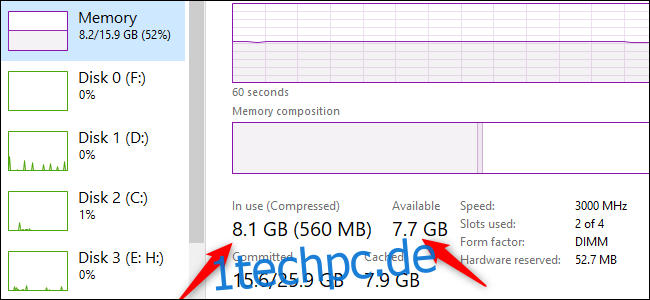Es gab eine Zeit, in der das Rezept zur Beschleunigung eines langsamen PCs darin bestand, mehr (oder schnelleren) RAM hinzuzufügen. Heutzutage ist dies jedoch nicht unbedingt das beste Upgrade, das man zuerst wählen sollte.
Inhaltsverzeichnis
Benötigen Sie ein RAM-Upgrade?
Es gibt bestimmte Szenarien, in denen eine Aufrüstung des Arbeitsspeichers offensichtlich eine gute Idee ist. Ein Computer für den täglichen Gebrauch, wie das Surfen im Internet, das Streamen von Videos, das Ausführen von Microsoft Office und das Spielen von ein oder zwei Spielen, sollte unserer Meinung nach mindestens 8 GB RAM haben.
Das mag überraschen, wenn man bedenkt, dass viele Mid- und Low-End-PCs mit 4 GB ausgestattet sind. Sie sind jedoch nicht sehr reaktionsschnell und neigen dazu, langsamer zu werden, sobald ein oder drei Hintergrundprozesse zu laufen beginnen.
Aus diesem Grund empfehlen wir mindestens 8 GB. Wenn Sie einen Laptop mit 4 GB haben, sehen Sie im Handbuch nach, ob Sie den Arbeitsspeicher selbst aufrüsten können. Bei einigen Laptops ist der Arbeitsspeicher mit dem Motherboard verlötet, in diesem Fall ist ein Arbeitsspeicher-Upgrade nicht möglich.
Gamer, die aktuelle AAA-Titel zocken wollen, sind hingegen mit 16 GB RAM besser bedient. Ob Sie darüber hinausgehen, hängt wirklich davon ab, was Sie mit Ihrem System machen möchten. Ein Enthusiasten-PC, den Sie beispielsweise für die 4K-Videobearbeitung verwenden möchten, würde wahrscheinlich etwa 32 GB benötigen.
Wenn diese Situationen Ihren PC nicht abdecken, sollten Sie im Folgenden einige Dinge beachten, bevor Sie nach diesen neuen RAM-Modulen greifen.
Auf Engpässe prüfen
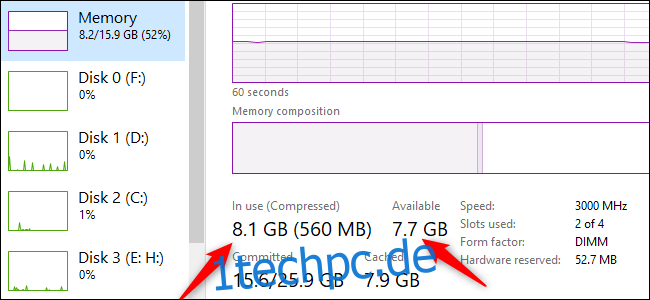
Wenn ein Mangel an RAM die Ursache Ihrer Probleme ist, sollten Sie dies feststellen können, indem Sie Ihre Systemleistung überprüfen. Drücken Sie dazu Strg+Umschalt+Esc, um den Task-Manager von Windows 10 zu öffnen, und klicken Sie dann auf „Weitere Details“, um die erweiterte Ansicht zu öffnen. Klicken Sie auf die Registerkarte „Leistung“ und dann auf „Speicher“.
Verwenden Sie dann Ihren PC wie gewohnt, während Sie den Task-Manager im Auge behalten.
Wenn Sie eine Verlangsamung feststellen, überprüfen Sie die Abschnitte „In Verwendung“ und „Verfügbar“ unter dem Diagramm, das die RAM-Nutzung anzeigt. Wenn Sie häufig eine Menge RAM haben, die noch verfügbar ist, dann ist RAM wahrscheinlich nicht das Problem. Wenn es jedoch bei jeder Verlangsamung ausgereizt wird, könnte mehr RAM die Dinge verbessern.
Ist XMP aktiviert?
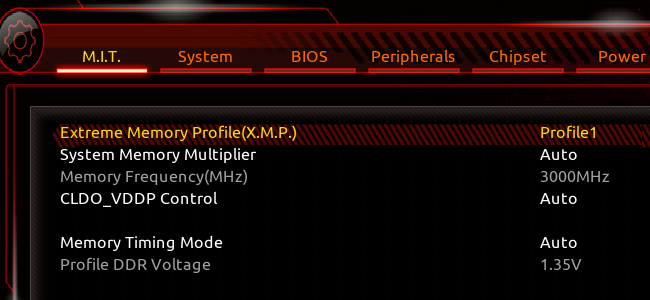 XMP-Profilinformationen im BIOS.
XMP-Profilinformationen im BIOS.
Heimwerker von Desktop-PCs maximieren möglicherweise nicht die Leistungsfähigkeit ihres aktuellen Arbeitsspeichers. Die meisten Leute, die ihre eigenen PCs bauen, haben dies wahrscheinlich bereits getan. In den BIOS-Einstellungen des Motherboards können Sie ein sogenanntes eXtreme Memory Profile (XMP) aktivieren. Wenn Ihr PC über einen AMD-Prozessor verfügt, sehen Sie möglicherweise stattdessen DOCP.
XMP ist eine Intel-Technologie, die angeblich ein Übertaktungstool ist. Wenn Sie es jedoch einfach im BIOS einschalten, ohne eine der manuellen Einstellungen zu ändern, wird der RAM mit der Geschwindigkeit laufen, für die er ausgelegt ist, und nicht mit der langsameren Standardeinstellung.
Überprüfen Sie Ihre Geschwindigkeiten
Das Aufrüsten des Arbeitsspeichers Ihres PCs ist nicht so einfach wie das Austauschen des Speichers oder der Grafikkarte. Sie müssen den richtigen Typ auswählen (die Version für moderne Motherboards ist DDR4) und seine Geschwindigkeit muss mit dem Motherboard Ihres Computers kompatibel sein.
Wenn Sie ein RAM-Modul behalten und ein weiteres hinzufügen, müssen sie außerdem die gleichen Geschwindigkeiten haben. Selbst dann ziehen es einige Leute vor, zwei identische RAM-Sticks zu verwenden, anstatt sie zu mischen und anzupassen, nur um sicherzugehen. Achten Sie darauf, die RAM-Geschwindigkeit Ihres Computers zu überprüfen, um festzustellen, wie groß ein schnelleres RAM-Upgrade wirklich sein wird.
Wenn es um die tatsächlichen Geschwindigkeiten geht, sollte das Upgrade auf 3.000 MHz oder höher zu spürbaren Leistungsverbesserungen führen, wenn der RAM Ihres PCs eine niedrigere Geschwindigkeit hat, z. B. 2.400 MHz. Wenn Sie jedoch bereits 3.000 MHz rocken, ist der Leistungsschub durch schnelleren RAM möglicherweise nicht so spürbar. Dies hängt von Ihrem spezifischen PC und der Art und Weise ab, wie Sie ihn verwenden.
Holen Sie sich stattdessen eine SSD

Wenn der Engpass nicht Ihr Arbeitsspeicher ist, haben Sie einige andere Möglichkeiten. Die erste Option ist ein Upgrade auf ein Solid-State-Laufwerk (SSD), wenn Ihr PC noch über eine Festplatte verfügt. Selbst wenn Sie den Arbeitsspeicher erhöhen, gibt es einfach kein besseres Upgrade für einen PC, als ihn von einer Festplatte auf eine SSD zu verschieben.
Selbst eine ältere SATA-III-SSD, wie die Samsung 860 Evo, sorgt für eine spürbare Steigerung der Reaktionszeiten und der allgemeinen Leistung. Wenn das Motherboard NVMe-Laufwerke akzeptiert, werden die Leistungsverbesserungen noch deutlicher.
Werfen Sie diese alte Festplatte auch nicht weg – Sie können sie als sekundären Speicher verwenden, wenn Ihr PC noch Platz dafür hat. Sie können es auch in ein externes Festplattengehäuse stecken und so verwenden (natürlich nachdem Sie Ihre persönlichen Dateien kopiert und neu formatiert haben).
Schau dir CPU und GPU an

Wenn Sie feststellen, dass RAM nicht das Problem ist und das SSD-Upgrade bereits abgedeckt ist, ist es möglicherweise an der Zeit, Ihre CPU oder GPU zu aktualisieren oder vielleicht ein neues System zu bauen oder zu kaufen.
Um ein Gefühl für die Leistung Ihrer CPU zu bekommen, können Sie dieselben Schritte ausführen, die wir oben bei der Überprüfung auf Engpässe beschrieben haben. Schauen Sie sich diesmal die CPU-Auslastung im Task-Manager an.
Ist die CPU häufig ausgelastet, wenn Sie mehrere Programme geöffnet haben oder während einer Vielzahl von Spielen? Stellen Sie sicher, dass Sie ein paar Spiele ausprobieren und sehen, ob dies konsistent ist, bevor Sie der CPU die Schuld geben, da einige Spiele zunächst stärker auf den Prozessor angewiesen sind.
Wenn Sie nicht das Geld haben, um Ihr System aufzurüsten, sollten Sie sich vorerst nur der Einschränkungen Ihres Systems bewusst sein. Verwenden Sie zum Beispiel nicht zu viele Programme gleichzeitig – bevor Sie ein Spiel spielen, beenden Sie alle Hintergrundprozesse, die möglich sind. Dies sind nur Notlösungen, aber sie werden helfen.
Wenn die CPU nicht das Problem ist, dann schauen Sie sich die GPU an, besonders wenn Ihre am unteren Ende der Mindestspezifikationen eines Spiels liegt. Sobald Sie eine neue GPU erhalten, kann dies natürlich zu einem CPU-Engpass führen, was bedeutet, dass Sie erneut testen müssen.
Eine weitere Alternative für diejenigen, die knapp bei Kasse sind, besteht darin, zu versuchen, die Komponenten zu übertakten, um etwas mehr Leistung aus ihnen herauszuholen. Dies ist jedoch mit Risiken verbunden, darunter das Erlöschen Ihrer Garantie, ein höherer Stromverbrauch und möglicherweise eine Verkürzung der Lebensdauer von CPU und GPU.
Für einen älteren PC, bei dem Sie entweder übertakten oder etwas Neues kaufen können, das Sie sich nicht leisten können, ist Übertakten eine Art eingebautes Upgrade und möglicherweise die beste Wahl.
Weitere Informationen finden Sie in unseren Tutorials zum Übertakten und zum Übertakten Ihrer GPU oder Intel-CPU.
Ins RAM oder nicht ins RAM
RAM ist eine seltsame Komponente in modernen PCs. Wenn Sie nicht genug haben, kann das Hinzufügen von mehr dramatische Auswirkungen auf die Leistung Ihres Computers haben. Wenn Ihr System jedoch nicht regelmäßig den gesamten Arbeitsspeicher verwendet, wird eine Änderung nicht die gewünschten Auswirkungen haben.
Für diejenigen, die kein RAM-Upgrade benötigen, ist es möglicherweise die bessere Wahl, eine SSD zu kaufen, auf eine neue CPU aufzurüsten oder eine neue Grafikkarte zu installieren.